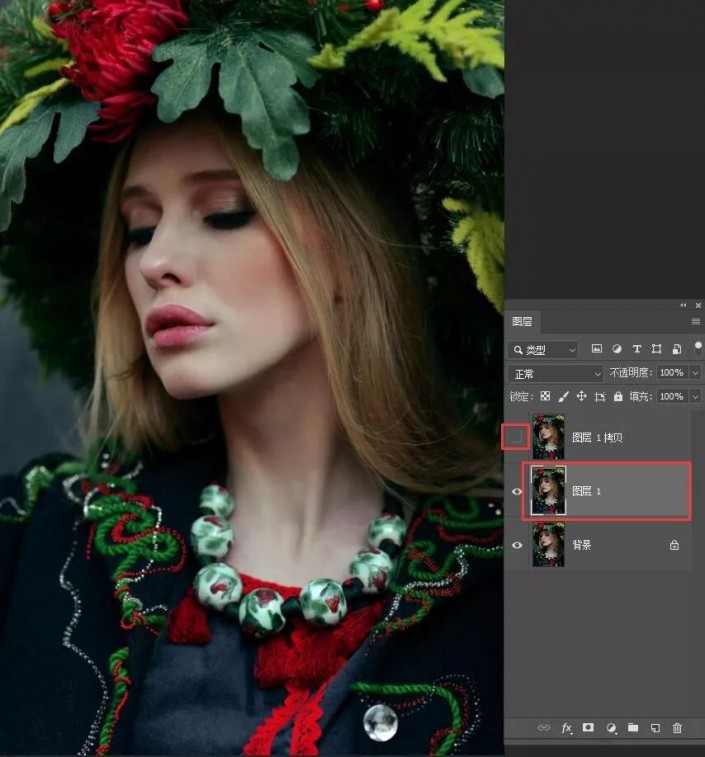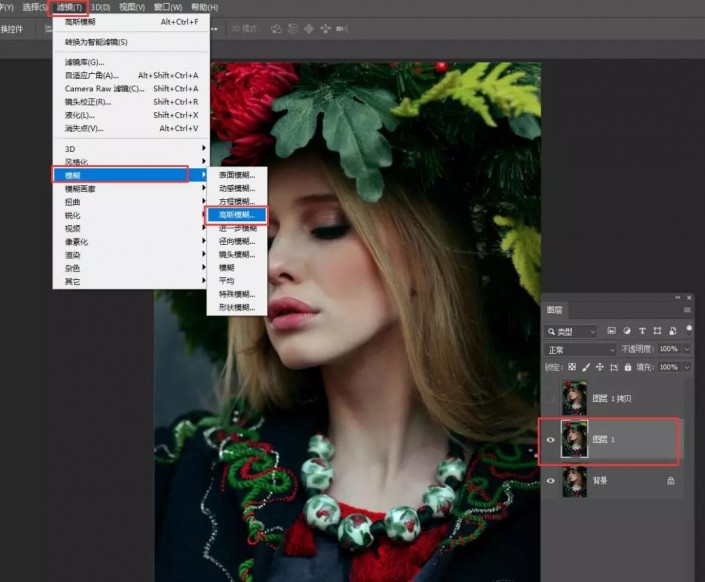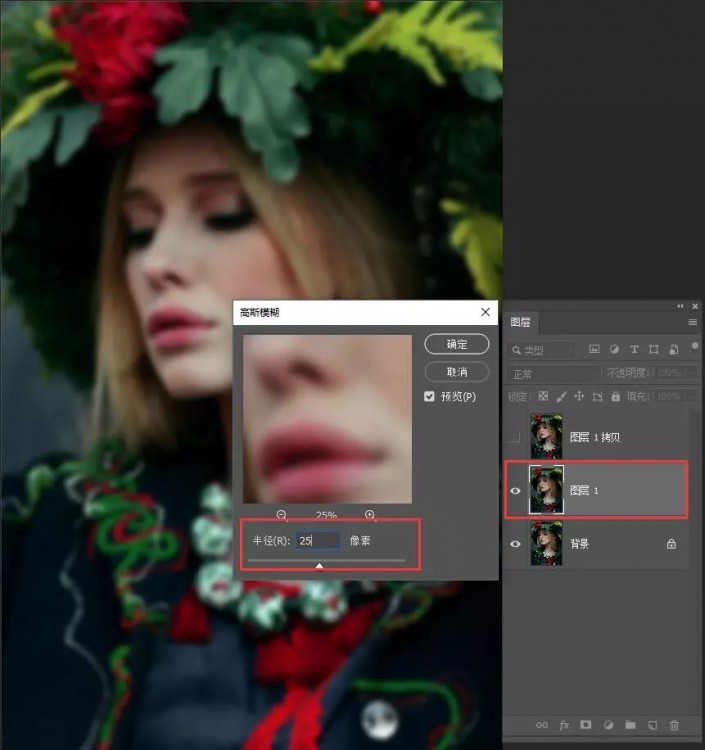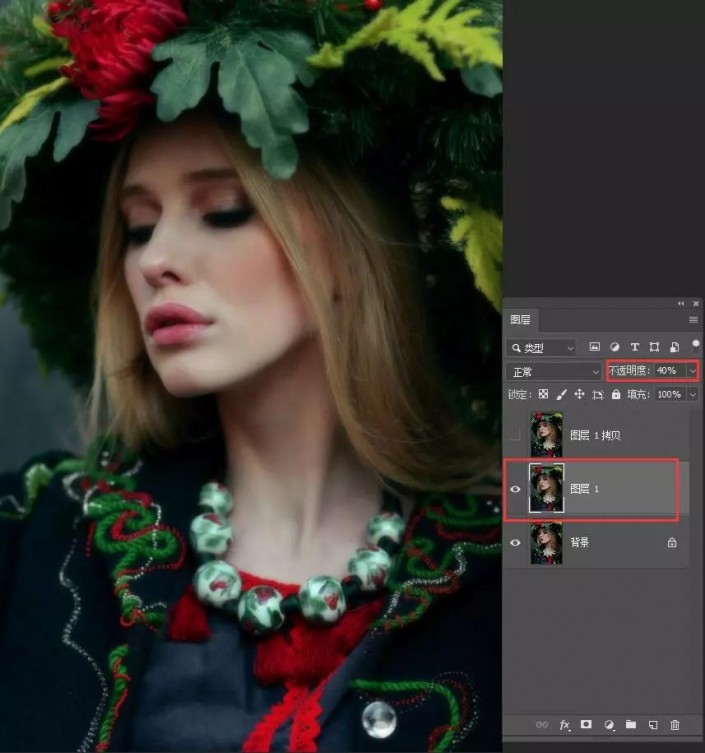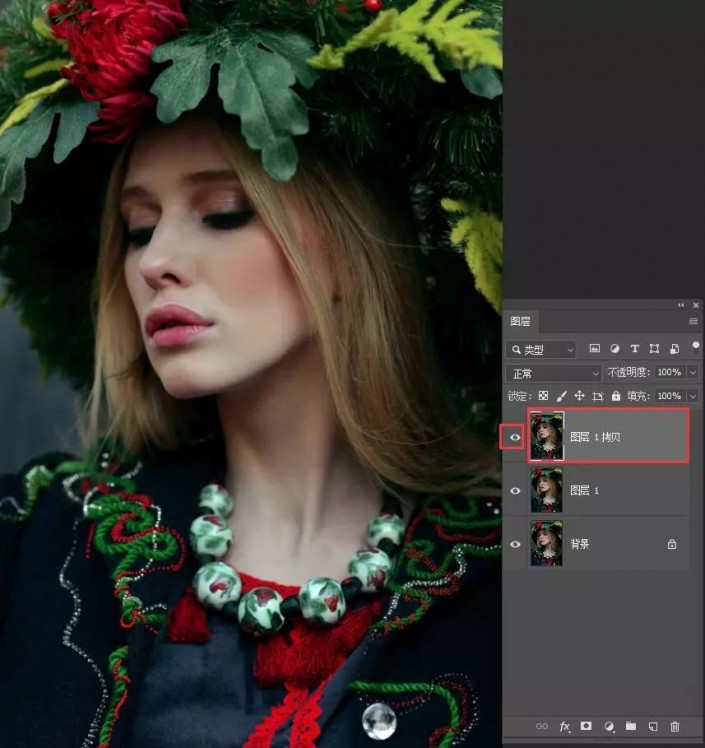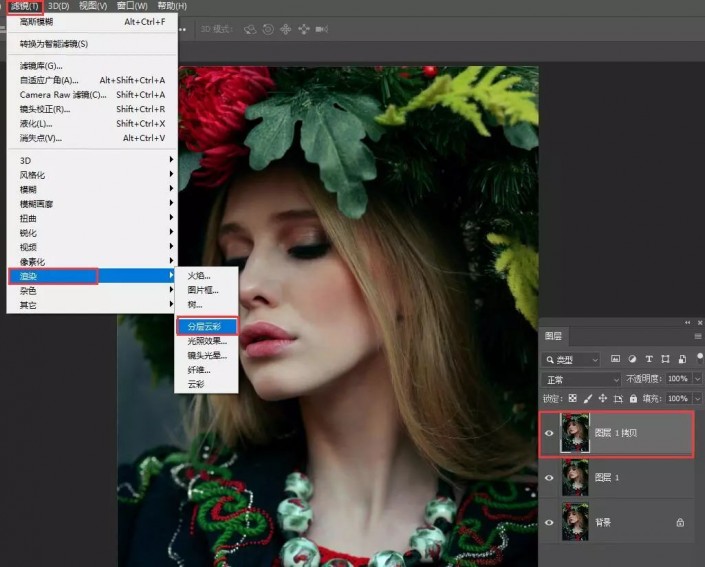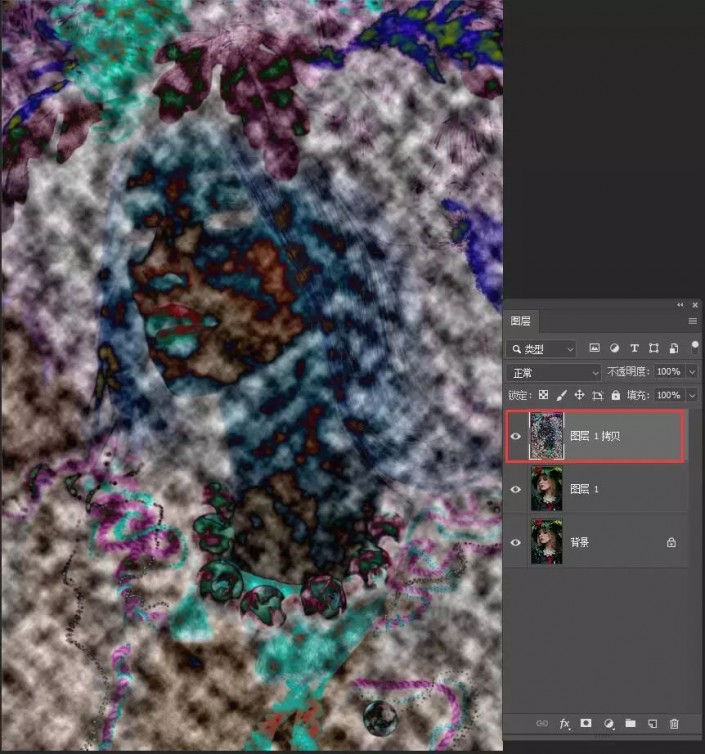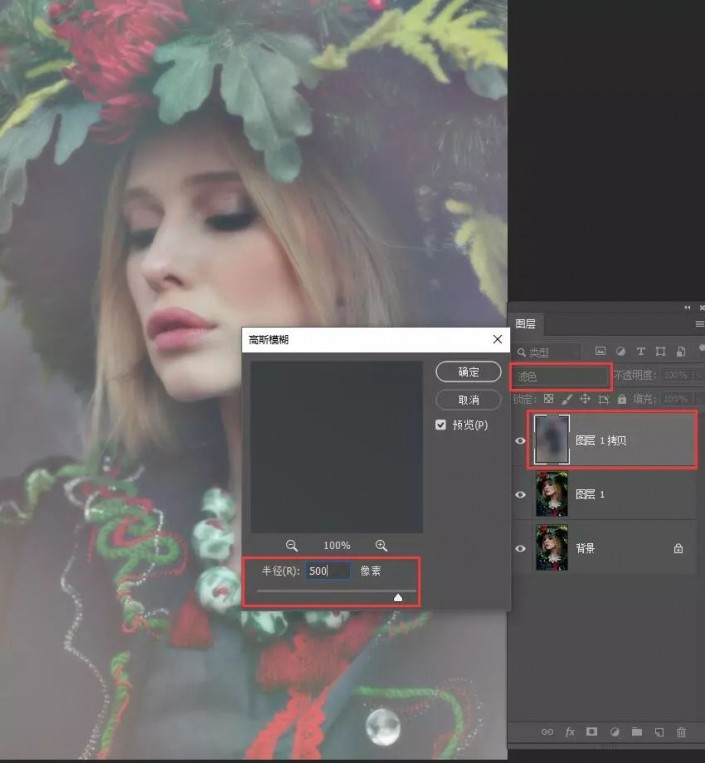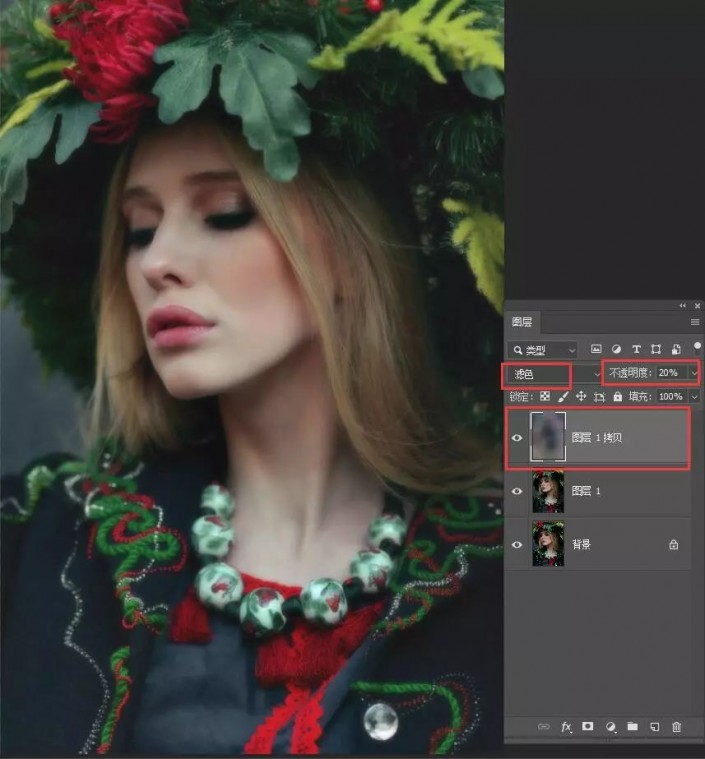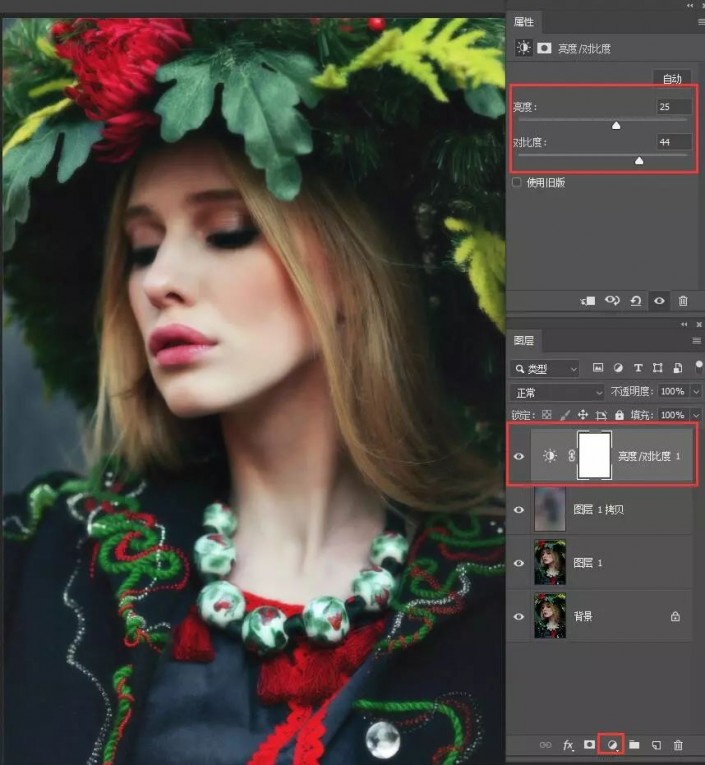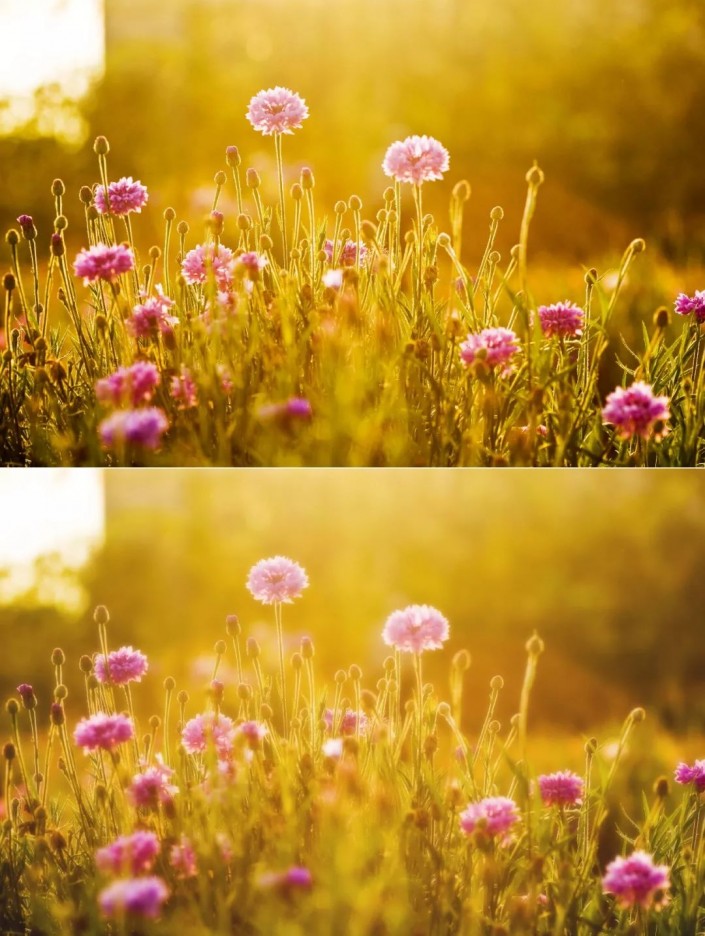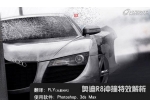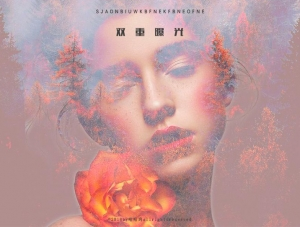柔焦效果,用PS中的模糊工具给照片制作柔焦效果(4)
本篇教程通过PS给照片制作一种柔焦效果,柔焦摄影是一种控制和改变影像清晰度的技术,它能使清晰的影像造成一种光晕现象,从而增加影像的柔和感和朦胧感,用于风光和人像摄影中,柔焦摄影的方法很多,采用不同的柔焦方法所得到的效果也不尽相同,经常被用来创造浪漫的气氛。这种柔焦效果,不是每个人都喜欢,视情况而定的学习一下吧。
效果图:
素材:

操作步骤:
与以往不同,这次我们需要连续按两次CTRL+J,复制出两个图层,然后点击最上面图层前面的眼睛,关闭图层预览,再用鼠标点击图层1,先对图层1进行操作:
点击软件上方菜单栏中的"滤镜",选择"模糊",在子菜单中点击"高斯模糊"为图层1做一个模糊效果:
在弹出的高斯模糊设置面板中,输入合适的数值。什么样的数值是合适的?大家要根据自己修改的照片大小来决定。拖动滑块的同时,观察图片变化,感觉图片虚化到下图这种程度,就可以点击确定了:
现在整个画面全部被模糊掉了。接下来设置图层1的不透明度,修改为40%左右就行:
现在画面中已经能看出些柔焦的效果了。这个时候把最上方图层前面的眼睛点开,并且用鼠标选中这个图层:
接着点击菜单栏中的"滤镜",选择"渲染"中的"分层云彩":
做了这一步后,照片效果就变成下面这个样子了:
将图层混合模式修改为"滤色",继续点击"滤镜"-"模糊"-"高斯模糊",因为这次是针对这些分层云彩效果进行模糊,所以模糊数值要加大了:
这一步的目的是将刚才的分层云彩效果烟雾化,起到进一步增加柔焦的作用,顺便提亮一点暗部。把图层不透明度降低到20%左右:
一种柔柔的感觉就出来了,还差最后一步,在图层面板下方,点击太极图按钮,新建一个"亮度对比度"的调整图层,增加一点亮度,再加大对比度,调整到自己感觉可以就行了:
柔焦的效果就出来了。柔焦的效果大小,就取决于你对图层1的模糊程度,你喜欢柔焦效果重一些,就加大模糊力度,这个就看个人喜好了。
看看调整前后对比吧:
这种方法也可以用到花卉、静物小品和风光题材的照片中:
同学们在制作的时候,也可以就用自己的拍的照片,这样也不会存在什么版权问题,既学会了拍摄,也学会了后期,通过实际操作来学习制作一下吧。
学习 · 提示
相关教程
 学习PS请到www.16xx8.com
学习PS请到www.16xx8.com